Làm thế nào để chuyển đổi chênh lệch thời gian giữa hai thời điểm thành số (giờ / phút / giây) trong Excel?
Thông thường, khi tính chênh lệch múi giờ với phép trừ trong Excel, bạn sẽ nhận được kết quả là định dạng hh: mm hoặc hh: mm: ss. Để chuyển đổi trực tiếp chênh lệch thời gian thành số chẳng hạn như giờ / phút / giây chỉ sau khi tính toán, các phương pháp trong bài viết này sẽ giúp bạn rất nhiều.
Chuyển đổi chênh lệch thời gian thành số (giờ / phút / giây) với công thức
Dễ dàng chuyển đổi chênh lệch thời gian thành giờ / phút / giây bằng một công cụ tuyệt vời
Chuyển đổi chênh lệch thời gian thành số (giờ / phút / giây) với công thức
Vui lòng làm như sau để chuyển đổi chênh lệch múi giờ thành số.
Chuyển đổi chênh lệch múi giờ thành giờ
Chọn một ô trống (trong trường hợp này, tôi chọn C2), nhập công thức bên dưới vào đó và nhấn đăng ký hạng mục thi Chìa khóa. Sau đó, kéo Xử lý Tự động điền xuống để nhận tất cả các chênh lệch về thời gian ở định dạng giờ. Xem ảnh chụp màn hình:
= (B2-A2) * 24

Chuyển đổi chênh lệch múi giờ thành phút
Để chuyển đổi chênh lệch thời gian thành phút, vui lòng sử dụng công thức dưới đây.
= (B2-A2) * 1440

Chuyển đổi chênh lệch thời gian thành giây
Công thức dưới đây có thể giúp bạn chuyển đổi trực tiếp chênh lệch thời gian sang định dạng giây như ảnh chụp màn hình bên dưới.
= (B2-A2) * 86400

Chú thích: Trong các công thức trên. A2 chứa thời gian bắt đầu và B2 chứa thời gian kết thúc. Bạn có thể thay đổi chúng khi bạn cần.
Dễ dàng chuyển đổi chênh lệch thời gian thành giờ / phút / giây bằng một công cụ tuyệt vời
Ở đây rất khuyên bạn nên Trình trợ giúp ngày & giờ of Kutools cho Excel để nhanh chóng tính toán chênh lệch thời gian và hiển thị dưới dạng giờ, phút hoặc giây chỉ với vài cú nhấp chuột.
Trước khi áp dụng Kutools cho Excel, Xin vui lòng tải xuống và cài đặt nó trước tiên.
1. Chọn một ô trống để xuất ra chênh lệch thời gian, nhấp vào Kutools > Công thức trợ giúp >Trình trợ giúp ngày & giờ.
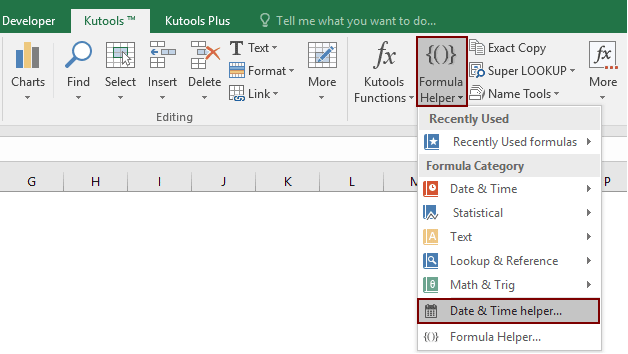
2. bên trong Trình trợ giúp ngày & giờ hộp thoại, vui lòng cấu hình như sau.

Sau đó, bạn sẽ nhận được sự chênh lệch thời gian hiển thị theo giờ, phút hoặc giây giữa các thời điểm được chỉ định.
Lời khuyên: Một công thức sẽ tự động được chèn vào ô đã chọn, bạn có thể kéo Tay cầm Tự động điền xuống để nhận được các chênh lệch thời gian khác.

Nếu bạn muốn dùng thử miễn phí (30 ngày) tiện ích này, vui lòng nhấp để tải xuống, và sau đó đi đến áp dụng hoạt động theo các bước trên.
Công cụ năng suất văn phòng tốt nhất
Nâng cao kỹ năng Excel của bạn với Kutools for Excel và trải nghiệm hiệu quả hơn bao giờ hết. Kutools for Excel cung cấp hơn 300 tính năng nâng cao để tăng năng suất và tiết kiệm thời gian. Bấm vào đây để có được tính năng bạn cần nhất...

Tab Office mang lại giao diện Tab cho Office và giúp công việc của bạn trở nên dễ dàng hơn nhiều
- Cho phép chỉnh sửa và đọc theo thẻ trong Word, Excel, PowerPoint, Publisher, Access, Visio và Project.
- Mở và tạo nhiều tài liệu trong các tab mới của cùng một cửa sổ, thay vì trong các cửa sổ mới.
- Tăng 50% năng suất của bạn và giảm hàng trăm cú nhấp chuột cho bạn mỗi ngày!
